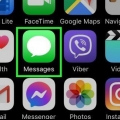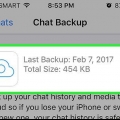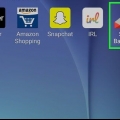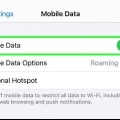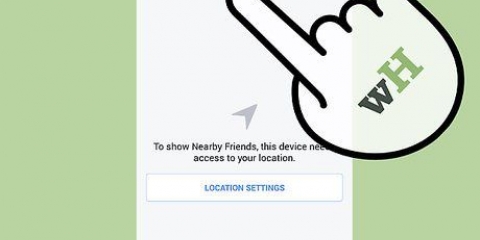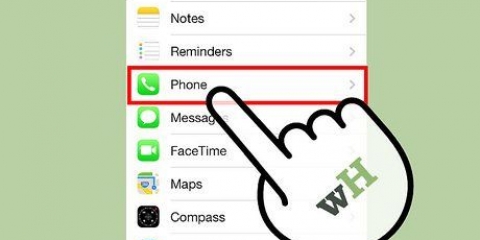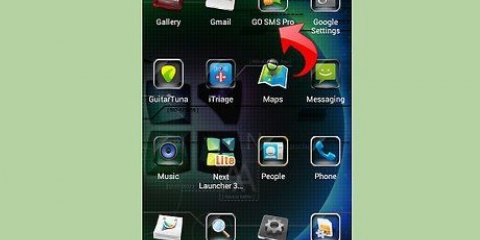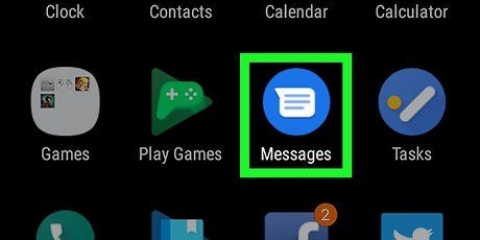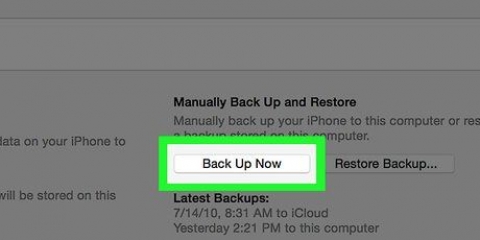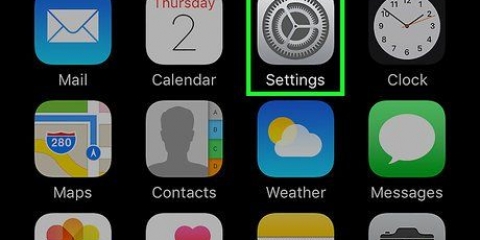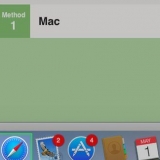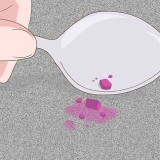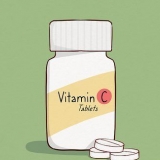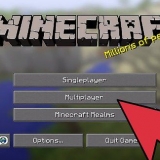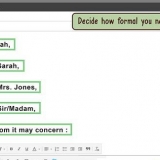Você também pode optar por abrir a guia Visão geral do dispositivo. Para fazer isso, clique no nome do dispositivo no canto superior direito da tela. Você também pode clicar no menu Exibir e tocar em Mostrar barra lateral (quando a barra lateral aparecer, você pode clicar no seu iPhone na seção Dispositivos). Quando a guia Visão geral estiver aberta, clique em "Restaurar do backup:". Se você tiver o iTunes 10.7 ou uma versão mais antiga, clique com o botão direito do mouse (ou clique com a tecla Control pressionada) no dispositivo na barra lateral e escolha "Restaurar do backup:". Nota: Este método só funciona se você fez backup do seu iPhone via iTunes.


Você será solicitado a inserir seu AppleID e senha. Faça isso quando solicitado a iniciar o processo de restauração. Nota: Este método só funciona se você fez backup do seu iPhone via iCloud.
Suas configurações e contas serão restauradas primeiro. Depois disso, todas as peças compradas (como músicas, filmes, aplicativos, livros etc.) e outros conteúdos (incluindo suas mensagens de texto) serão restaurados. Conecte seu iPhone a uma fonte de energia enquanto os dados são recuperados. Assim você não perde muita bateria. Pode ser necessário inserir seu ID Apple e senha algumas vezes para restaurar completamente sua conta. Veja se o processo de restauração foi concluído acessando Configurações e depois para iCloud. A partir daí, escolha Armazenamento e Backup.
Abra o novo programa assim que o procedimento de instalação estiver concluído. Se você nunca fez backup do seu iPhone, lembre-se que esta é a única opção real. Há muitos desses tipos de programas em circulação. Para a maioria, no entanto, você precisa pagar para usar toda a funcionalidade. Muitas vezes, no entanto, você pode baixar uma avaliação gratuita. 

Mantenha o "Casa"- e "potência"-Botões do iPhone pressionados simultaneamente. Você tem que manter isso por cerca de 10 segundos. Deixe o "potência"-solte o botão, mas mantenha o "Casa"-botão pressionado por mais 10 segundos. Quando terminar, um logotipo da Apple deve aparecer.
Alguns softwares pesquisarão apenas mensagens de texto. Outros programas procurarão todos os dados. Mesmo se você excluir mensagens de texto do seu iPhone, elas não desaparecerão completamente. A maneira como você pode acessar os dados foi removida, os dados em si ainda estão ocultos em algum lugar do seu iPhone. Esses programas podem escanear seu iPhone, encontrar os dados ausentes e dar acesso a eles novamente. Esse processo leva de alguns segundos a alguns minutos, dependendo de quantos dados precisam ser pesquisados.
Depois de clicar neste botão ser-lhe-á perguntado onde deseja guardar os dados. Você não pode restaurar os dados diretamente no seu iPhone. A maioria desses programas também permite que você visualize cada mensagem de texto individualmente antes de recuperá-las. Desta forma você garante que as mensagens que você restaura são realmente as mensagens que você deseja restaurar.


Observe que isso só funcionará se você tiver um backup do iTunes no seu computador. Esses programas devem encontrar o backup mais recente do iTunes no seu computador. Você não precisa conectar seu iPhone ao seu computador. Se vários backups forem encontrados, certifique-se de selecionar o correto.
Se você clicou neste botão, será perguntado em qual local do computador você deseja restaurar os arquivos. Os dados encontrados podem consistir apenas em mensagens de texto, mas também podem conter combinações de mensagens de texto e outros dados. Normalmente, você pode visualizar as mensagens antes de colocá-las de volta.




Recupere mensagens de texto excluídas do seu iphone
Contente
Recuperar mensagens de texto excluídas do seu iPhone é complicado, mas é possível. Se você fez backup do seu iPhone via iTunes ou iCloud, você pode usar esse método. Caso contrário, você precisará usar um software de terceiros para recuperar as mensagens excluídas. Continue lendo para saber mais sobre esses métodos.
Degraus
Método 1 de 5: Usando o backup do iTunes

1. Desative a sincronização automática no iTunes. Abra o iTunes no seu computador. Evite que o programa sincronize automaticamente com o seu iPhone acessando o menu iTunes e clicando em Preferências. Nessa janela, escolha Dispositivos e marque a caixa ao lado de "Impedir a sincronização automática de iPods, iPhones e iPads" no.
- Se você não habilitar essa opção, o iPhone e o iTunes serão sincronizados assim que você conectar o telefone ao computador. Se isso acontecer, pode dificultar a recuperação de suas mensagens.

2. Conecte seu iPhone ao seu computador. Use um cabo USB para conectar seu iPhone ao computador. Dê ao seu computador um momento para reconhecer o novo dispositivo antes de continuar.
Em geral, o iPhone virá com um cabo USB. Pelo menos, se você comprou um novo iPhone ou comprou o dispositivo de uma fonte confiável. Desconecte o adaptador de energia do cabo e conecte o cabo USB real ao computador.

3. Restaurar o iPhone do backup. A maneira mais fácil de fazer isso é clicar em Arquivo e selecionar Dispositivos. A partir daí escolha a opção "Restaurar do backup:"

4. Deixe o conteúdo baixar para o seu iPhone. Isso pode levar alguns minutos. Quando o processo estiver concluído, o iPhone será restaurado para a versão de backup mais recente.
Nota: Isso excluirá todos os dados que você adicionou do iPhone após o último backup.
Método 2 de 5: usando o iCloud

1. Apague seu iPhone. Você pode fazer isso acessando o menu Configurações e escolhendo Geral. Escolher "Redefinir", e depois antes "Limpar todo o conteúdo e configurações".
- Isso excluirá todos os dados do seu iPhone. O conteúdo do seu iPhone será substituído pelos dados armazenados no iCloud. Os dados que você adicionou após o último backup criado serão excluídos do iPhone.

2. Selecione a opção "Restaurar backup do iCloud". Se você excluiu o conteúdo do seu iPhone, o dispositivo perguntará se você deseja definir o telefone como um novo telefone ou se deseja restaurá-lo a partir de um backup. Escolha a opção "Restaurar backup do iCloud".

3. Deixe o conteúdo baixar para o seu iPhone. Seu iPhone agora irá reiniciar sozinho. Isso pode levar alguns minutos. Quando o processo estiver concluído, o iPhone será restaurado para a versão de backup mais recente do iCloud.
Método 3 de 5: Usando software de terceiros

1. Baixe, instale e abra o programa de recuperação de dados. Pesquise online por um programa desse tipo ou acesse o site do desenvolvedor para baixá-lo. Após o download, você pode iniciar o procedimento de instalação. Siga as instruções na tela para instalar o novo programa em seu computador.

2. Conecte seu iPhone ao seu computador. Use um cabo USB para conectar seu iPhone ao computador. Certifique-se de que o novo dispositivo seja reconhecido antes de continuar.
Se você comprou um iPhone novo ou um iPhone usado de uma fonte confiável, ele virá com um cabo USB. Este pode ser o mesmo cabo que você usa para carregar o iPhone. Nesse caso, você precisará desconectar o adaptador de energia e usar o cabo USB real para fazer a conexão.

3. Coloque o iPhone no modo DFU. O modo DFU (Device Firmware Update) desligará o telefone completamente, preparando-o para o processo de restauração.

4. Escaneie seu iPhone. Alguns programas de recuperação de dados irão escanear seu iPhone imediatamente. Caso contrário, você pode forçar uma verificação manual clicando no botão "Inicia escaneamento" clicar.

5. Selecione e recupere mensagens de texto excluídas. O programa de recuperação de dados em seu computador agora exibirá uma lista de mensagens de texto excluídas no dispositivo. Marque as caixas ao lado das mensagens das mensagens que você deseja recuperar. Quando terminar, clique no botão "recuperar" na parte inferior da sua tela.

6. Deixe o conteúdo baixar para o seu computador. Após alguns minutos, o programa deve ter transferido as mensagens de texto do seu iPhone para o local desejado no seu computador. Lá você pode visualizá-los sem problemas.
Quando terminar, ejete seu iPhone. aperte o "Casa"- e "potência"-botões simultaneamente até que o logotipo da Apple apareça para sair do modo DFU.
Método 4 de 5: Combinando software de terceiros com um backup do iTunes

1. Baixe, instale e abra o programa de recuperação de dados. Pesquise online por um programa desse tipo ou acesse o site do desenvolvedor para baixá-lo. Após o download, você pode iniciar o procedimento de instalação. Siga as instruções na tela para instalar o novo programa em seu computador.
- A maioria deste software que funciona sem um backup do iTunes também funcionará com um backup do iTunes.
- Quando o procedimento de instalação estiver concluído, abra o novo software.
- Há muitos desses tipos de programas em circulação. Para a maioria, no entanto, você precisa pagar para usar toda a funcionalidade. Muitas vezes, no entanto, você pode baixar uma avaliação gratuita.

2. Digitalize para um backup do iPhone. Depois de abrir o programa, ele deve encontrar automaticamente o backup do iTunes no seu computador. Selecione-o e clique em "Varredura" ou "Inicia escaneamento" na interface.

3. Selecione e recupere mensagens de texto excluídas. Após a digitalização, o programa deve mostrar uma janela contendo os dados detectados. Marque as caixas ao lado das mensagens que deseja recuperar e clique no botão "recuperar".

4. Deixe o conteúdo baixar para o seu computador. Quando terminar, as mensagens serão salvas em seu computador com o conteúdo das mensagens, mas também com outros dados: pense em números de telefone, horários e datas, etc.
Método 5 de 5: Restaurar Contatos d.m.v. o aplicativo de mensagens

1. Toque no ícone Mensagens.

2. Quando a janela abrir, toque no ícone `Nova mensagem`.

3. Digite o nome do contato excluído em Para:`-campo.

4. As informações provavelmente aparecerão mesmo que essa pessoa não esteja mais na sua lista de contatos.
Pontas
Faça backup do seu iPhone no iTunes ou iCloud de vez em quando. Dessa forma, você facilita a recuperação de dados perdidos ou excluídos do seu iPhone.
Necessidades
- Um iPhone
- Um cabo USB
- Um computador
- software de recuperação de dados
Artigos sobre o tópico "Recupere mensagens de texto excluídas do seu iphone"
Оцените, пожалуйста статью
Popular